Rysten virker ikke i Chromecast (Sådan løser du det)
Miscellanea / / January 18, 2022
Den populære streamingtjeneste Shudder fungerer ikke i Chromecast, og flere betalende brugere tog dette til sociale medieplatforme. Brugerne har kontaktet kundeservice for at finde årsagen bag problemet, men det var forgæves, da supportteamet ikke har nogen anelse om det. Shudder-streaming fungerer fint i Android og på computeren, men den formår ikke at transmittere indholdet over streaming-medieafspilleren. Vi vil grave i sagen og finde ud af årsagerne bag det og derefter løse problemet i overensstemmelse hermed.

Sideindhold
-
Hvorfor virker Shudder ikke i Chromecast?
- RETNING: Rysten virker ikke i Chromecast
- Ryst interne problemer
- Genstart smartenheder
- Samme Wi-Fi-netværk
- Målt Wi-Fi-netværk
- Fjern yderligere tilsluttede enheder
- Opdater Shudder-appen
-
Rysende utilgængelighed
- Bundlinie
Hvorfor virker Shudder ikke i Chromecast?
Shudder er en video-on-demand-streamingtjenesteudbyder, og de er kun tilgængelige i udvalgte lande. Du har muligvis et unikt problem i dine hænder, og jeg har foreslået flere løsninger til at løse dem alle. Jeg har dækket løsninger til Windows/Mac/Linux, Android og iOS-enheder, så du ikke behøver at bekymre dig om fiaskoen på tværs af platforme. Lad os se på flere grunde til, at Shudder ikke streamer over Googles streamingenhed.
en. Shudder Hosting Problemer
Shudder betaler en stor del til hostingtjenesterne, og de er ansvarlige for at gemme medieindholdet og streame det gennem apps. Du kan ikke gøre meget, når problemet kommer fra udbyderens ende, og brugerne har intet andet valg end at vente, indtil ingeniørerne løser problemet.
Kundesupportteamet modtager ikke nok information om serverstatus, og den er ikke tilgængelig i det offentlige domæne. Du har ikke mulighed for at finde ud af om Shudder-serverens status, og de burde have en dedikeret side på det officielle websted.
b. Forældet software
Du transmitterer signalerne fra en enhed til en anden ved hjælp af en streamingtjeneste, og der sker en masse ting i baggrunden. Vi skal bruge et øjeblik på at værdsætte skaberne for at forenkle teknologien for brugerne. Du bør tage dig tid til at opdatere softwaren på alle enheder, så der er ingen kompatibilitetsproblemer.
c. Begrænsninger for internetforbindelse
Du bør tjekke internetforbindelsen og dens begrænsninger. Jeg vil vise dig, hvordan udbyderen eller enheden har begrænset streamingtjenesten på smartphonen.
d. Problemer med registrering af rystelser
Annoncer
Shudder er en aktiv streamingtjeneste, og den følger sikkerhedsprotokoller og politikker for at transmittere indholdet på tv'et. Du bør ikke have nogen forkerte eller ikke-understøttede tegn, ellers fungerer det ikke med streamingenhederne.
RETNING: Rysten virker ikke i Chromecast
Jeg har vist dig flere løsninger til at tackle Shudder og Chromecast-streamingproblemerne. I mellemtiden bør du tale med kundesupportteamet og finde ud af, om der er problemer med din konto.
Ryst interne problemer
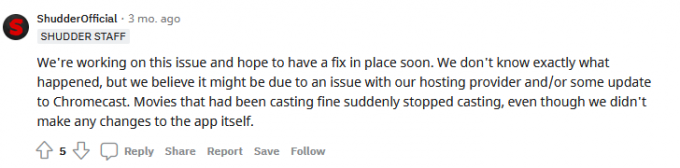
Annoncer
Ryst kan have interne problemer, og vi kan ikke løse det. Betalende abonnenter skal vente på, at de officielle ingeniører løser problemet, eller du kan flytte til en anden platform.
Genstart smartenheder
Millioner slukker ikke smartphones, tablets og computere i ugevis, indtil den løber tør for juice. Hardwaren er i stand til at klare strabadserne, men softwaren kræver en genstart fra tid til anden for optimal ydeevne. Giv dine smartenheder en tiltrængt genstart.
Luk Shudder-appen, der kører i baggrunden, inklusive på Android-, iOS-, Windows-, Linux- og Mac-computere.
Android:

Næsten alle Android-telefoner har en Genstart- eller Genstart-indstilling, og tryk på tænd/sluk-tasten i fire sekunder for at afsløre mulighederne.
iOS:

iOS-software har ikke en genstartsindstilling i sideknappen, og du skal lukke ned manuelt og derefter tænde den igen.
Chromecast:
Sluk Chromecast, og lad den sidde inaktiv i et par minutter.
Jeg beder Android- og iOS-brugerne om at lade smartenheden hvile i et par minutter. Lad iPhone- eller Android-telefonen sove i fem minutter, og giv tid nok til, at de interne komponenter kan køle af. Du kan tænde for smartphones efter fem minutter, og det vil indlæse driverne og de nødvendige opstartstjenester igen, hvilket løser problemet.
Samme Wi-Fi-netværk
Forbind din Chromecast og din smartphone til det samme Wi-Fi-netværk for at undgå forbindelsesproblemer. Den næste generations Wi-Fi-routere kommer med 2,4 GHz- og 5,0 GHz-bånd. De nyeste Android- og iOS-smartphones understøtter 5 GHz-båndet, så du bør tilslutte enhederne på samme bånd.
"Chromecast-enhed > 2,4 GHz
Android/iOS-enhed > 2,4 GHz"
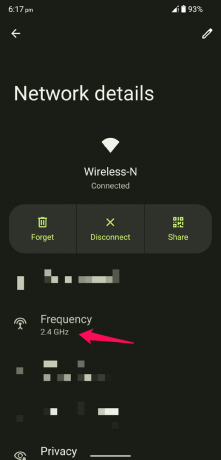
Det er det kompatible mønster for smartphonen og Chromecast, så sørg for at følge det. Du kan ikke have Android/iOS-enheden på 2,4 GHz-båndet, mens streaming-enheden er på 5 GHz-båndet. Jeg forstår, at streaming-enheden kræver bedre internetforbindelse for en no-lag-oplevelse, men det er en nødvendighed.
Målt Wi-Fi-netværk
Den nyeste Android- og iOS-software har avancerede funktioner, der hjælper brugerne med at begrænse båndbredden, og du kan bestemme tærsklen. Softwareudviklerne har tilføjet minimum 2 GB data – 5 GB pr. dag i enheden. Shudder-streamingtjeneste tager op til 8 GB pr. episode og endda højere i nogle tilfælde. Din smartenhed sætter en begrænsning på internettet, så du kan gemme dataene til senere. Tillad mig at vise dig, hvordan du kan lette internettet og fjerne begrænsninger.
I Android 12 eller tidligere:
1. Åbn "Indstillinger" fra meddelelseslinjen.
2. Vælg "Netværk og internet" fra mulighederne.
3. Vælg "Wi-Fi" for at få vist flere muligheder.
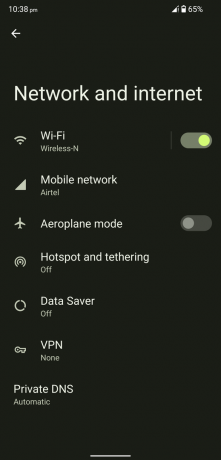
4. Tryk på tandhjulsikonet for at se flere tilsluttede netværksmuligheder.
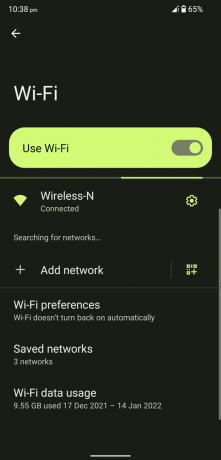
5. Stryg ned og tryk på indstillingen "Netværksbrug".

6. Vælg muligheden "Behandl som umålt".

Vælg ikke "Opdag automatisk", da det bidrager til problemet.
I iOS 15 eller tidligere:
1. Find appen "Indstillinger", og åbn den.
2. Vælg "Wi-Fi" fra indstillingerne.
3. Tryk på ikonet (i) ved siden af det tilsluttede Wi-Fi-netværk.

4. Sluk for "Lav datatilstand" for at fjerne begrænsningen.

5. LDM er slukket og genstart iPhone.

Nu har du fjernet internetbåndbreddebegrænsningerne i smartphonen, og den vil ikke have problemer med at streame indholdet fra en enhed til en anden enhed.
Fjern yderligere tilsluttede enheder
Mange hjemmebrugere har flere enheder tilsluttet det samme netværk, og Wi-Fi-routeren har begrænsninger. Producenten siger, at Wi-Fi kan forbinde op til 100 enheder, men der er en hake. Routeren har en algoritme, der fordeler båndbredden ligeligt pr. tilsluttet enhed.
Lad os antage, at din internetpakkes download-/uploadhastighed er 100 Mbps.
Wi-Fi-netværket har seks enheder tilsluttet.
Størstedelen af Wi-Fi-routeren distribuerer 25 Mbps båndbredde pr. enhed, den kan kun betjene fire enheder.
Jeg har delt et skærmbillede af en produktliste for en Wi-Fi-router i en populær onlinebutik, og det beviser min pointe.
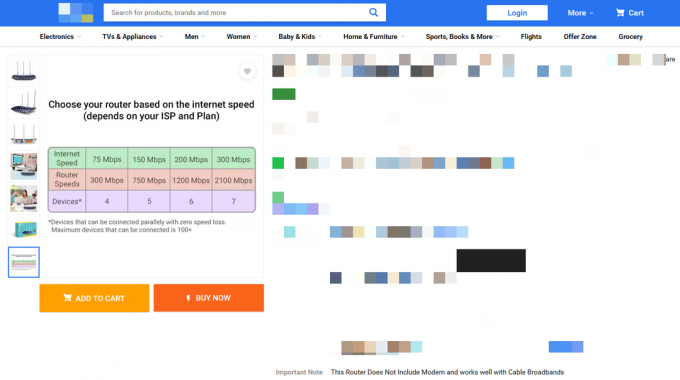
Fjern yderligere tilsluttede enheder fra routerens kontrolpanel, eller deaktiver Wi-Fi på Android- eller iOS-enhederne.
1. Tag din Wi-Fi-router op og drej den tilbage for at finde brugernavnet, adgangskoden og login-URL.
2. Gå til dashboard-URL'en, og indtast legitimationsoplysningerne for at få adgang til routerindstillingerne.
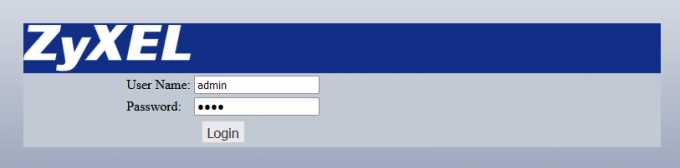
3. Find "Status" eller "Mac-filtrering" i Wi-Fi-routeren for at sparke enhederne.

Min Wi-Fi-router er otte år gammel, og den har ikke funktionen til at blokere unødvendige enheder fra netværket. Skift adgangskoden til Wi-Fi-netværket for at løse problemet øjeblikkeligt, hvis du er i samme båd som mig.
Opdater Shudder-appen

Shudder er en virksomhed på flere millioner dollar, der forsøger at overleve på det konkurrenceprægede streamingmarked. De har et relativt lille team, men de arbejder effektivt på at producere store platformslignende resultater. Åbn Play Butik eller App Store-fortegnelsen, og opdater Shudder-appen manuelt.
De officielle udviklere arbejder bag kulisserne for at finde en løsning på de nyere problemer, og de udgiver patch-opdateringer. Premium-tjenesteudbyderen har mindre end 25 ansatte i huset, og de har skåret ned på antallet af ansatte for at maksimere overskuddet. Du kan ikke forvente, at et hold på 25 eller derunder gør underværker på kort tid. Brugere skal vente på, at Shudder-udviklerne frigiver en patch-opdatering.
Rysende utilgængelighed

Shudder er en regionslåst tjeneste, og den er ikke tilgængelig uden for USA, Storbritannien, Canada og Irland. Du kan nyde streamingtjenesterne til en billigere pris ved at bruge et VPN-netværk, men det er ikke en permanent løsning. Shudder-teamet arbejder i skyggerne for at begrænse VPN-brugerne, og de er nødt til at tage skridt til at forhindre uautoriserede seere på platformen. Desværre kan det officielle team have udgivet en patch, der har registreret din VPN-udbyder og blokeret forbindelsen.
Bundlinie
Vi har ikke andet valg end at vente på, at supportteamet løser problemet med rystelse, der ikke fungerer i Chromecast. I mellemtiden kan du prøve Netflix eller den alternative løsning indtil videre, eller du kan vente et stykke tid. Du kan bruge Google Home-appen og duplikere skærmen i stedet for til Chromecast-enheden, men det er en midlertidig løsning. Fortæl os, hvordan du løste Shudder-streamingproblemerne i kommentarfeltet nedenfor.

![Sådan installeres Stock ROM på Plum Z623 [Firmware Flash File / Unbrick]](/f/cde59914cb70ffe3e425355c628c7945.jpg?width=288&height=384)

![Sådan installeres Stock ROM på Doogee BL5500 Lite [Firmware File / Unbrick]](/f/478d5064575acb9f5e9b4b49cc5bfc21.jpg?width=288&height=384)